LibreOffice-Dokument wiederherstellen: Anleitung für verlorene Dateien
Müssen Sie ein nicht gespeichertes oder verlorenes LibreOffice-Paketdokument wiederherstellen? Es gibt verschiedene Möglichkeiten, nicht gespeicherte und versehentlich gelöschte oder verlorene Dokumente einer der LibreOffice-Software wiederherzustellen.

- Methode 1. Wiederherstellung eines automatisch gespeicherten LibreOffice-Dokuments
- Methode 2. Klicken Sie auf «Wiederherstellung starten» und das Dokument wird wiederhergestellt
- Methode 3. Wiederherstellung gelöschter oder verlorener LibreOffice-Datei
- Fragen und Antworten
- Bemerkungen
Methode 1. Wiederherstellung eines automatisch gespeicherten LibreOffice-Dokuments
LibreOffice bietet die Möglichkeit, ein nicht gespeichertes Dokument mithilfe der integrierten Tools wiederherzustellen. Wenn Sie also aus irgendeinem Grund ein Dokument geschlossen haben, das Sie nicht gespeichert haben, bietet das Programm an, es beim nächsten Öffnen wiederherzustellen. Auch im Programmpaket gibt es eine Autosave-Funktion.
Um eine nicht gespeicherte LibreOffice-Datei wiederherzustellen, müssen Sie folgende Schritte ausführen:
-
Öffnen Sie ein Dokument, das ohne Speichern geschlossen wurde, und das Programm bietet an, das nicht gespeicherte Dokument wiederherzustellen.
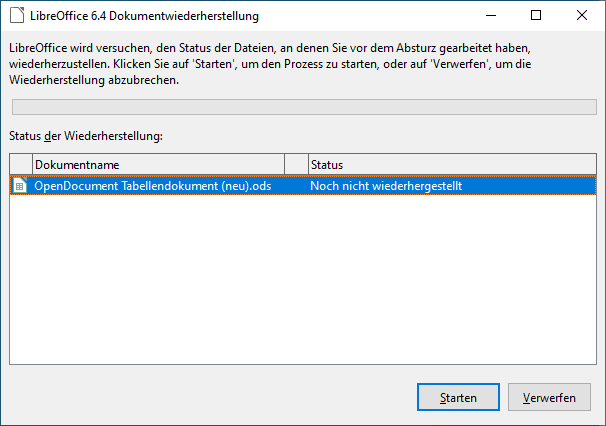
-
Klicken Sie auf «Wiederherstellung starten» und das Dokument wird wiederhergestellt.
Methode 2. Klicken Sie auf «Wiederherstellung starten» und das Dokument wird wiederhergestellt
Wenn das Programm aus irgendeinem Grund nicht angeboten hat, das automatisch gespeicherte Dokument automatisch wiederherzustellen, kann es auch mithilfe der Sicherungskopie der von LibreOffice automatisch erstellten Datei wiederhergestellt werden. Dafür machen wir das:
-
Öffnen Siedas LibreOffice Dokument Writer oder die Calc-Tabelle
-
Gehen Sie zu Extras / Optionen.
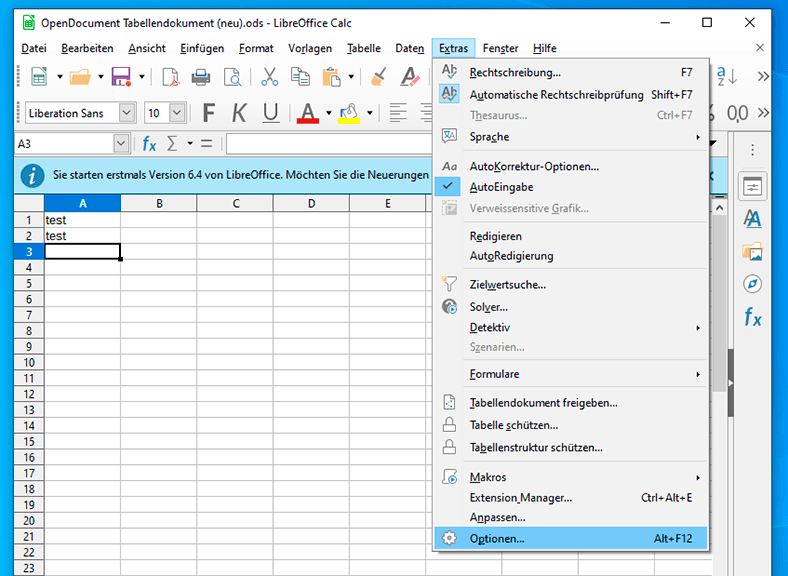
-
Suchen Sie das Menü LibreOffice / Pfade im daraufhin geöffneten Optionsfenster und wählen Sie es aus
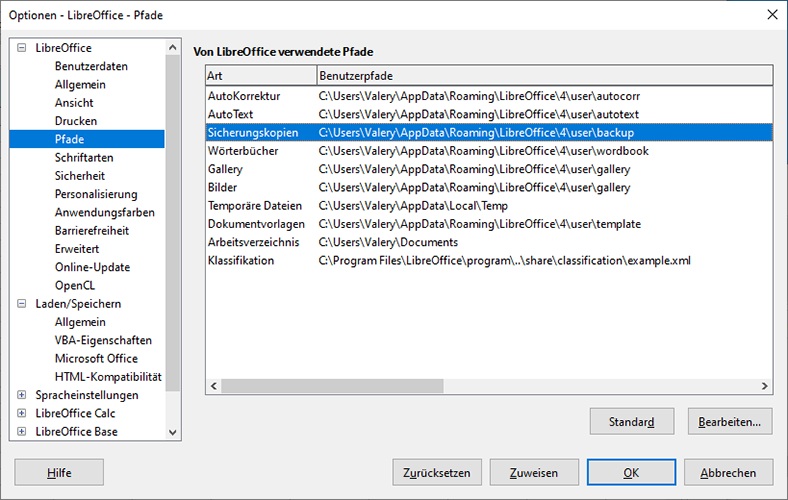
Wenn Sie zum angegebenen Pfad wechseln, finden Sie im Sicherungsordner die letzte Datei, aus der Sie das automatisch gespeicherte Dokument wiederherstellen können. Öffnen Sie zum Öffnen das entsprechende LibreOffice-Programm und öffnen Sie die .bak-Sicherungsdatei über das Menü Datei / Öffnen.
LibreOffice-Sicherungen werden in einem Ordner gespeichert:
C:\Users\Benutzername\AppData\Roaming\LibreOffice\4\user\backup
Beachten Sie, dass in LibreOffice standardmäßig die Funktion zum Erstellen von Sicherungskopien von Dokumenten nicht aktiviert ist. Um es zu aktivieren, gehen Sie zum Menü Extras / Optionen / Allgemein und aktivieren Sie das Kontrollkästchen «Sicherungskopie immer erstellen».
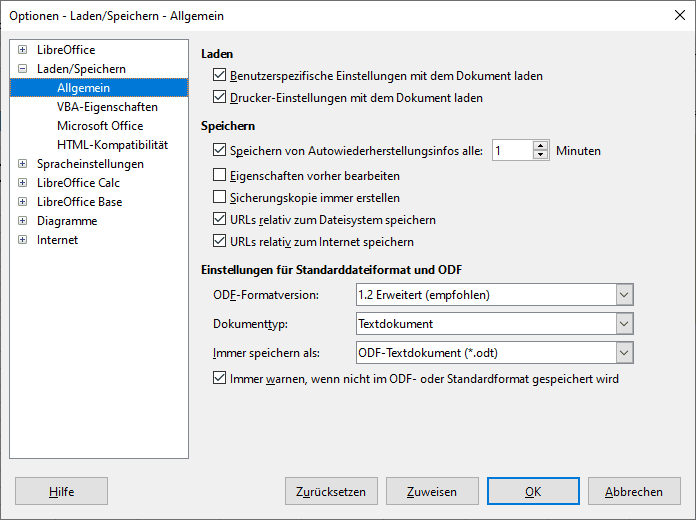
Jetzt wird bei jedem Speichern der Datei automatisch eine Sicherungskopie der Datei erstellt.
Methode 3. Wiederherstellung gelöschter oder verlorener LibreOffice-Datei
Mit Hetman Partition Recovery oder Hetman Office Recovery können Sie ein Dokument eines LibreOffice-Pakets wiederherstellen, das gelöscht wurde oder aus anderen Gründen verloren gegangen ist.
Führen Sie dazu das Programm aus und scannen Sie damit die Festplatte, von der Sie die LibreOffice-Datei wiederherstellen müssen. Wählen Sie nach Abschluss des Analysevorgangs (Quick Scan) den Ordner Deep Analysis in der Verzeichnisstruktur links aus. Das Programm fordert Sie dann auf, den zu durchsuchenden Dateityp auszuwählen.
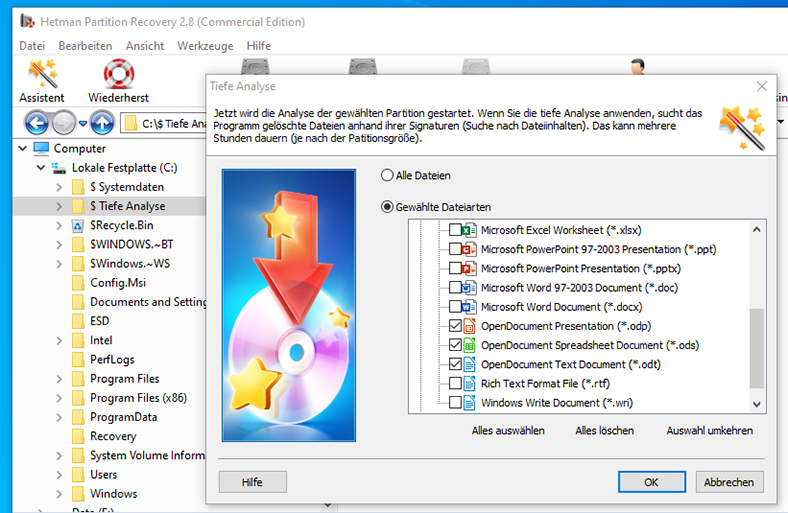
Wählen Sie die Dateien im Format * .odp, * .ods, * .odt aus und klicken Sie auf OK. Als Ergebnis der Analyse findet und zeigt Hetman Partition Recovery alle Dateien der angegebenen Formate an.
| Programm | Dateiformate | Beschreibung |
|---|---|---|
| Writer | .odt, .doc, .docx, .rtf, .txt, .pdf | Texteditor zum Erstellen und Bearbeiten von Dokumenten |
| Calc | .ods, .xls, .xlsx, .csv | Tabellenkalkulationsprogramm für die Arbeit mit Tabellen |
| Impress | .odp, .ppt, .pptx | Programm zur Erstellung von Präsentationen |
| Draw | .odg, .svg, .pdf | Grafikeditor für Vektorbilder und Diagramme |
| Base | .odb | Datenbankverwaltungsprogramm |
| Math | .odf | Editor zur Erstellung mathematischer Formeln |









1. Beschädigte Datei: Ein Dokument kann durch einen Stromausfall, einen Virenangriff oder eine andere Art von Beschädigung unzugänglich werden.
2. Inkompatibilität: Wenn das Dokument in einer älteren Version von LibreOffice erstellt wurde, kann es möglicherweise nicht in einer neueren Version geöffnet werden.
3. Falsche Dateiendung: Wenn die Dateiendung nicht korrekt ist, kann sie möglicherweise nicht geöffnet werden.
4. Fehlende Datei: Wenn die Datei versehentlich gelöscht wurde, kann sie nicht mehr geöffnet werden.
5. Inkorrekte Berechtigungen: Wenn die Berechtigungen für das Dokument nicht korrekt konfiguriert sind, kann es möglicherweise nicht geöffnet werden.
1. Sichern Sie regelmäßig Ihre Dateien. Es ist eine gute Idee, sich an ein Backup-System zu halten, um sicherzustellen, dass Sie immer eine Kopie Ihrer Dateien haben.
2. Verwenden Sie die automatische Speicherfunktion von LibreOffice. Diese Funktion speichert Ihre Dateien automatisch in regelmäßigen Abständen, so dass Sie immer eine Kopie haben, falls etwas schief geht.
3. Verwenden Sie ein Cloud-basiertes Backup-System. Dies ermöglicht es Ihnen, Ihre Dateien in der Cloud zu speichern und jederzeit auf sie zuzugreifen, wenn etwas schief geht.
4. Verwenden Sie ein externes Speichergerät. Ein externes Speichergerät kann ein sehr guter Weg sein, um Ihre Dateien zu sichern. Es ist einfach, die Dateien auf das Gerät zu kopieren und sicherzustellen, dass Sie immer eine Kopie haben.
5. Verwenden Sie ein Backup-Programm. Es gibt viele Programme, die Ihnen dabei helfen können, Ihre Dateien zu sichern und zu verwalten. Diese Programme helfen Ihnen dabei, Ihre Dateien regelmäßig zu sichern und zu verwalten.